
Mark Lucas
0
4342
818
Profiter de la musique ou regarder des films via Netflix ou YouTube, c'est bien, mais qu'en est-il quand Internet est en panne? Eh bien, si vous configurez un serveur multimédia VLC, vous ne vous retrouverez plus jamais sans divertissement.
VLC Media Player, un programme sur lequel nous avons joué avec 7 fonctionnalités ultra-secrètes du Free Media Player VLC. 7 caractéristiques ultra-secrètes de Free VLC Media Player VLC devrait être votre lecteur multimédia de choix. L'outil multiplate-forme contient une panoplie de fonctions secrètes que vous pouvez utiliser dès maintenant. et couvert fréquemment 6 Autres fonctionnalités du lecteur multimédia VLC à essayer 6 Autres fonctionnalités du lecteur multimédia VLC à essayer VLC est un lecteur multimédia plus puissant que vous ne le croyez. L'utilisez-vous à son plein potentiel? Voici quelques indications. ici à MakeUseOf, est un serveur multimédia puissant pour un certain nombre de raisons. Il vous permet d’héberger une grande collection de vidéos ou de fichiers musicaux sur un PC et de diffuser ce contenu sur n’importe quel ordinateur ou appareil mobile de votre domicile..
Une fois que vous avez configuré un serveur multimédia VLC en streaming à l'aide du guide ci-dessous, vous pourrez regarder vos films, votre musique ou même vos vidéos personnelles à partir de tout appareil de la maison pouvant accepter du contenu en streaming..
Plusieurs façons de diffuser à partir de VLC
Avant de me lancer dans l’approche que j’ai adoptée pour diffuser du contenu multimédia à partir d’un VLC “serveur”, Je veux m'assurer que vous êtes conscient des nombreuses façons possibles de diffuser du contenu multimédia en utilisant les services de streaming VLC: un tout nouvel aspect du lecteur VLC que vous ne saviez probablement pas à propos des services de streaming: un tout nouvel aspect du lecteur VLC, probablement Je ne savais pas à propos. L'option que vous choisissez dépend vraiment de votre tolérance à la complexité.
- L'utilisation de HTTP vous permet d'utiliser une interface distante, mais ne fonctionne pas toujours à moins de connaître les paramètres de protocole à utiliser..
- Utilisation de VLC “courant” La commande depuis le menu Fichier est l’approche la plus simple, mais nécessite la configuration d’adresses IP d’ordinateurs individuels que vous pouvez diffuser en continu..
- L'utilisation de VLM (VideoLAN Manager) et de la vidéo à la demande (VOD) via un code de ligne de commande est le moyen le plus rapide et le plus simple de lancer des flux partagés sur un réseau domestique..
Pour la configuration ci-dessous, j'ai choisi VLM s'exécutant sur un PC Linux fonctionnant sous Ubuntu, car il est ridiculement simple de le configurer côté serveur avec quelques lignes de commande rapides, et il est tout aussi simple de le configurer sur n'importe quel client de la maison. , tant que vous gardez une note du nom des flux de média (voir ci-dessous).
Si vous n’avez pas encore de PC Linux à utiliser comme “serveur” Comment configurer un serveur multimédia Linux en moins d'une heure Comment configurer un serveur multimédia Linux en moins d'une heure Vous voulez un serveur multimédia basé sur Linux mais vous ne savez pas par où commencer? Grâce à Docker, la configuration d’un serveur multimédia Linux est simple. , Je le recommande fortement. Nous avons des guides simples sur la configuration d’un PC sous Linux. Comment construire un serveur Web Linux avec un vieil ordinateur Comment construire un serveur Web Linux avec un vieil ordinateur. Cela vaut la peine, car ces ordinateurs sont plus légers, plus rapides et diffusent de manière beaucoup plus transparente et fiable qu'autre chose.
Configurer la configuration de VLM
Pour utiliser l'outil VLM, vous devez y accéder à l'aide de l'interface graphique de VLC. Si votre installation de VLC ne présente pas l'outil VLM comme dans les captures d'écran ci-dessous, il est peut-être temps de mettre à niveau votre version de VLC vers la dernière version..
Ouvrez VLC et sélectionnez Outils, et alors Configuration VLM.
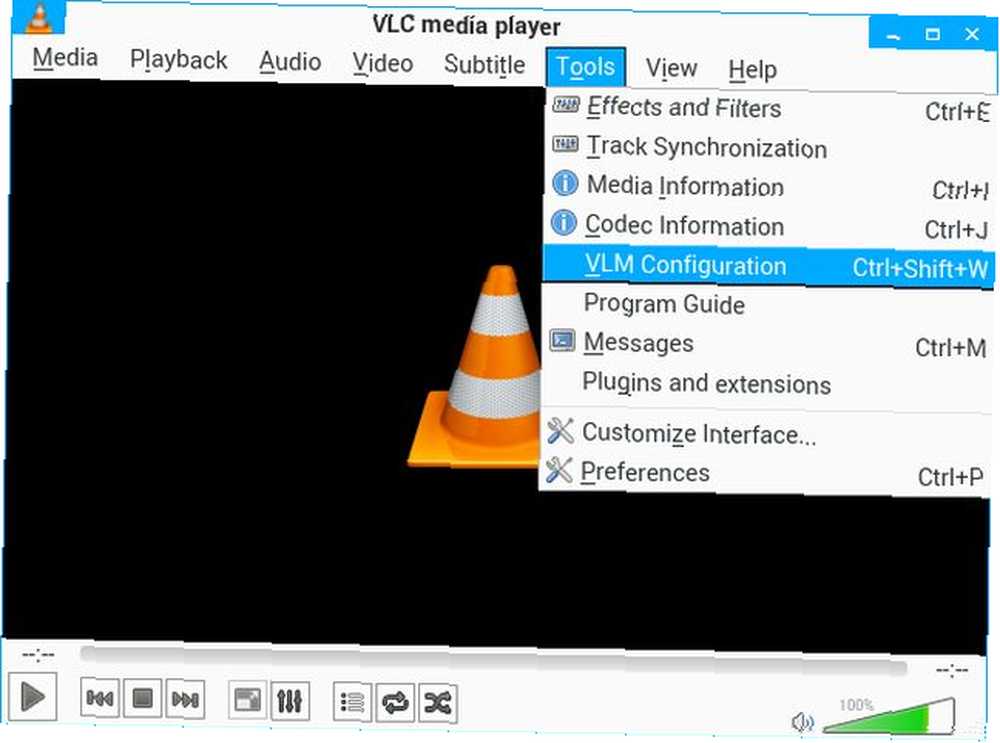
L'outil de configuration de VLM que vous voyez ici facilite grandement la diffusion de contenu. Tout ce que vous avez à faire est d'ajouter “Contribution” multimédia (fichiers audio MP4 vidéo ou MP3, par exemple) et ajoutez-les à la liste du gestionnaire multimédia avec un nom spécifique.
Le nom que vous donnez à ces flux est important, car c’est la façon dont vous allez identifier le flux lors de la configuration de vos clients. garder une trace des noms que vous choisissez (et n'incluez pas d'espaces lorsque vous les créez!)
Ajout de contenu multimédia à votre bibliothèque de diffusion en continu
Alors, sélectionnez d'abord Vidéo à la demande (VOD) de la première liste déroulante. Ensuite, attribuez un nom simple à ce flux vidéo ou audio..
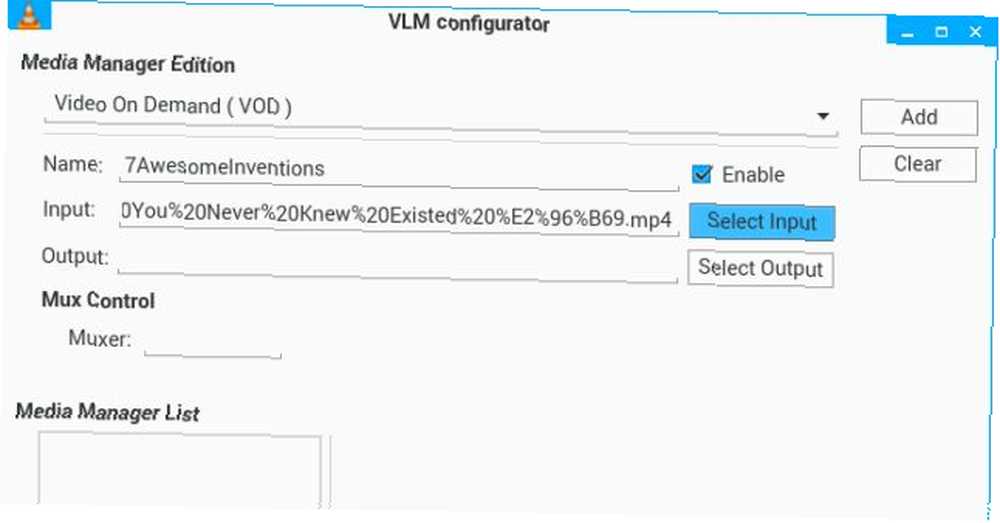
Enfin, cliquez sur Contribution et choisissez le fichier multimédia que vous souhaitez diffuser. Laissez les champs Output et Muxer vides.
Cliquer sur Ajouter, et vous verrez le flux avec le nom attribué apparaît dans la liste du gestionnaire de médias.
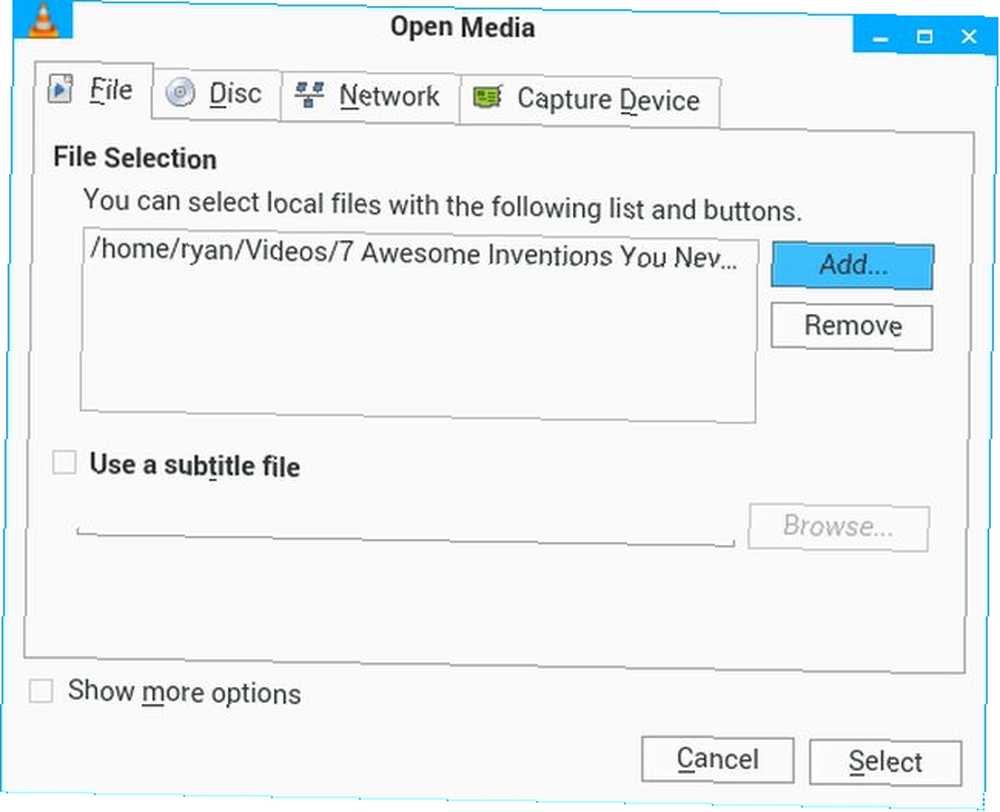
Une fois tous les éléments ajoutés, vous devriez avoir une liste de médias comme celle-ci (ignorez les éléments de Bcast - je déconnais! Ils devaient tous être en VOD).
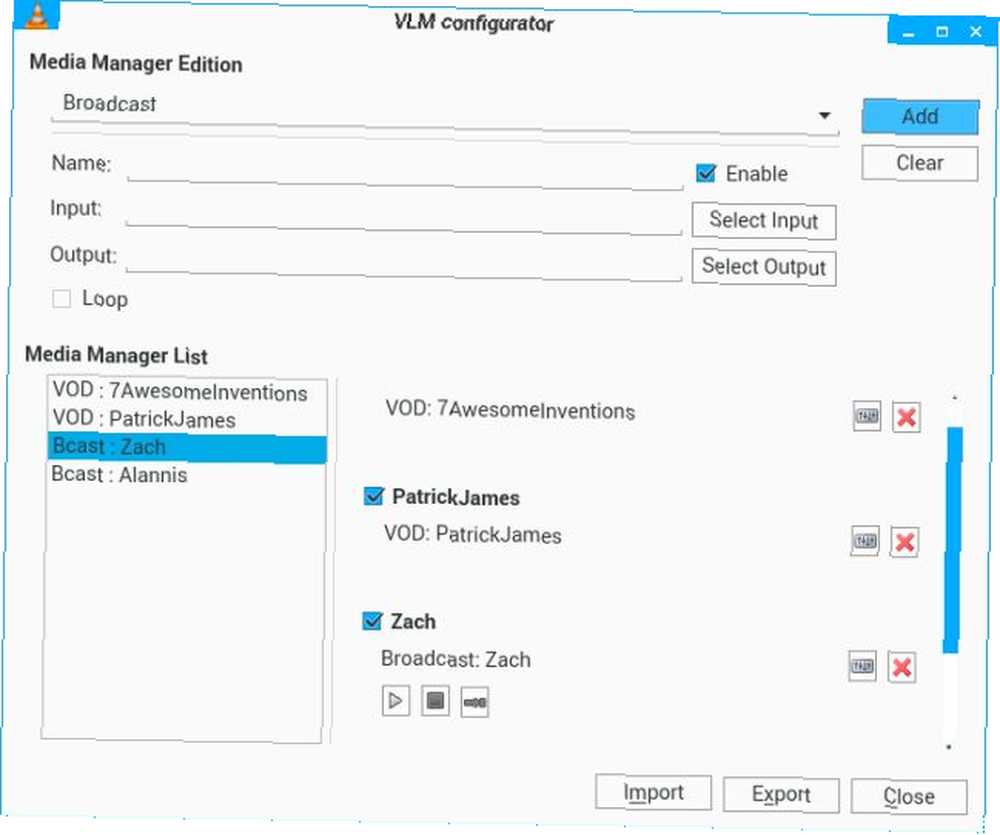
L'idée ici est de constituer une bibliothèque substantielle de contenu. Il s’agit peut-être de fichiers vidéo que vous avez téléchargés sur Internet. Mes 3 façons préférées et les plus faciles de télécharger des vidéos hors connexion sur le Web Mes 3 méthodes préférées et les plus faciles à télécharger des vidéos sur le Web Il semble que chaque année un nouveau service vidéo prometteur fait son apparition ( peut-être Vevo) et un autre frappe la poussière (plus récemment, MegaUpload / MegaVideo). Alors que la tendance se maintient, nous, les accros du stockage, devons nous adapter. CDBurnerXP - Un excellent outil de gravure sur CD, DVD et Blu-Ray et ISO [Windows] CDBurnerXP - Un excellent outil de gravure sur CD, DVD et Blu-Ray. ISOs [Windows] Les disques optiques ne sont pas éternels, mais bien qu’ils perdent de leur importance, les DVD et les disques Blu-Ray constituent toujours un excellent support pour les sauvegardes à long terme, étant donné que vous les stockez correctement et que vous ne les utilisez pas d'autres fichiers vidéo ou audio dans l'un des formats que VLC peut gérer (ce qui est LOT, soit dit en passant).
Une fois la médiathèque configurée, il est temps d'exporter la configuration de VLM dans un fichier. Cela vous permettra de lancer votre service de diffusion en continu en procédant comme suit: le fichier .VLM doit exister..
Cliquer sur Exportation, et donnez un nom à votre fichier exporté. Enregistrez-le dans n'importe quel répertoire, mais je recommande quelque chose de facile à retenir, comme “Vidéos” ou “Les documents”.
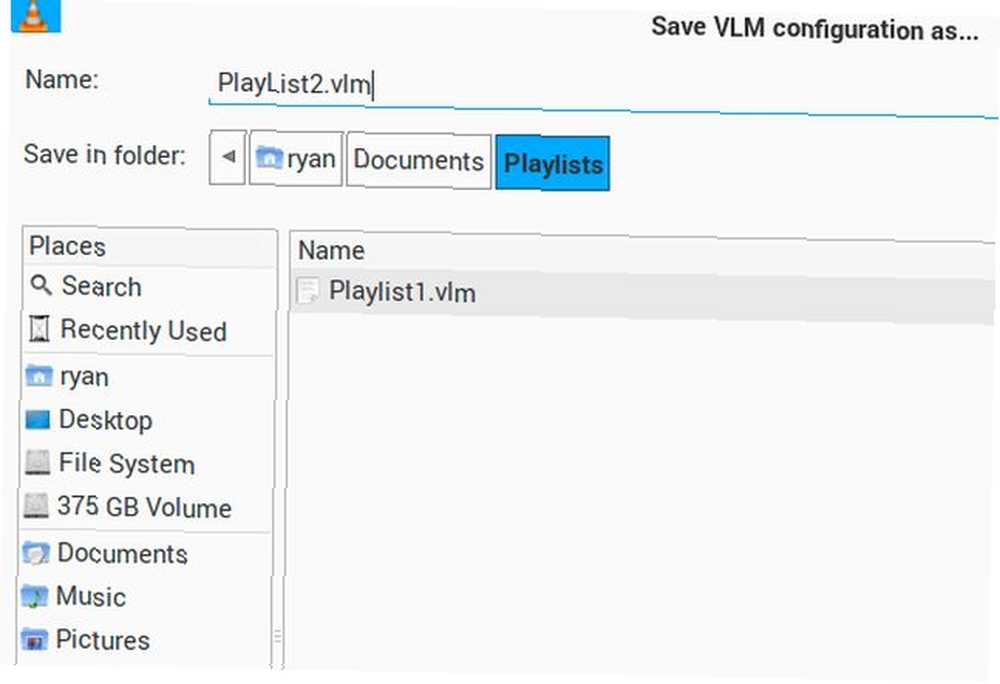
Croyez-le ou non, c'est tout ce qu'il y a à configurer dans l'interface graphique de VLC..
Vous n'avez pas à vous soucier de cliquer sur “Courant” pour chaque fichier que vous diffuserez en continu, car dans les commandes ci-dessous, vous lancerez tous les fichiers multimédias que vous avez configurés dans VLM à la fois, vous permettant ainsi de gagner beaucoup de temps..
Lancer VLC Video on Demand
Nous en arrivons maintenant à la bonne partie. le “Vidéo à la demande” Les flux que vous venez de configurer dans le gestionnaire de vidéos permettent à tout PC de se connecter à tout moment aux flux disponibles..
Mais vous devez d'abord lancer tous ces flux. Ouvrez la fenêtre de commande en tapant Ctrl-Alt-T.
Démarrez VLC avec la ligne de commande suivante. Tapez-le très, très soigneusement pour que chaque espace et chaque tiret soit exactement copié.
vlc -vvv --color -I telnet --telnet-password --rtsp-host 0.0.0.0 --rtsp-port 5554Remplacez-le par le mot de passe de votre choix (pour la connexion Telnet que vous utiliserez ci-dessous).
Cela fera défiler un tas de texte à travers la fenêtre de commande. Et ne vous inquiétez pas trop des erreurs éventuelles (cela pourrait vouloir dire que vous avez cliqué sur des paramètres qui ne fonctionnent pas dans VLC - les éléments importants sont configurés correctement par la commande que vous venez de lancer..
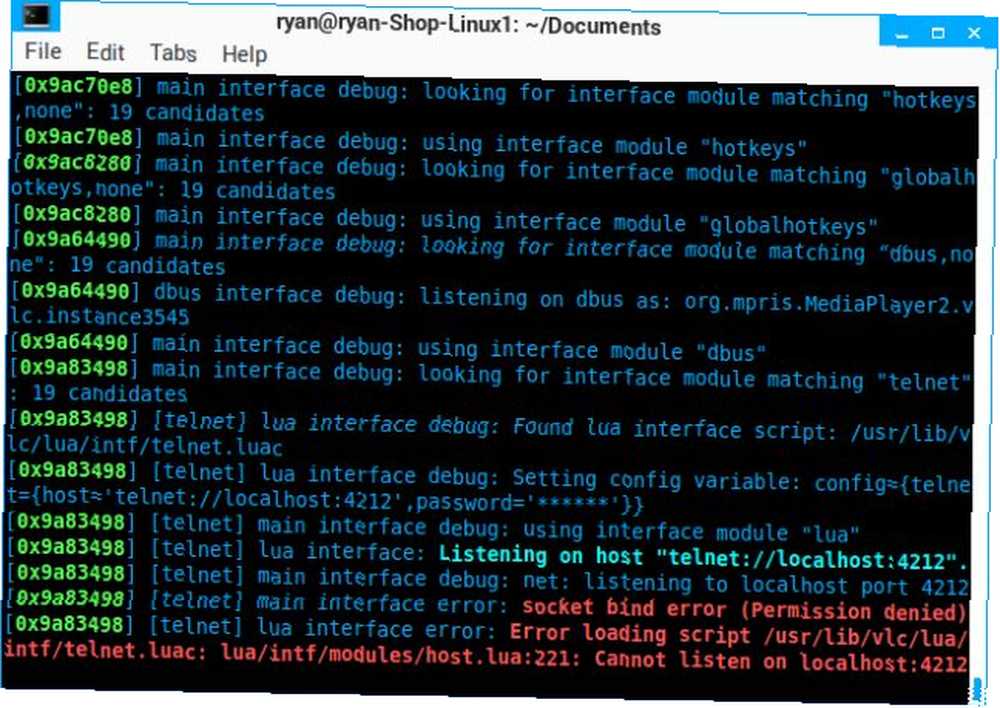
Cette commande active telnet, mais vous devez maintenant charger le fichier de configuration VLM que vous venez de créer afin de lancer correctement la diffusion en continu sur le réseau de tous les fichiers multimédias..
Ouvrez une nouvelle fenêtre de terminal en utilisant Ctrl-Alt-T, et accédez au dossier où sont stockés vos fichiers multimédias (dans mon cas, c’était mon dossier Documents). Une fois là-bas, connectez-vous au serveur Telnet que vous venez de créer sur le port 4212 (telnet par défaut) à l'aide de la commande suivante:
telnet localhost 4212Tapez le mot de passe que vous avez créé ci-dessus pour vous connecter.
Puis tapez:
charger .vlmRemplacez-le par le nom du fichier VLM exporté que vous avez créé ci-dessus lors de l'exportation de la liste des fichiers multimédias. Dans mon cas, c'était PlayList2.vlm (rappelez-vous, c'est Linux, donc c'est sensible à la casse).
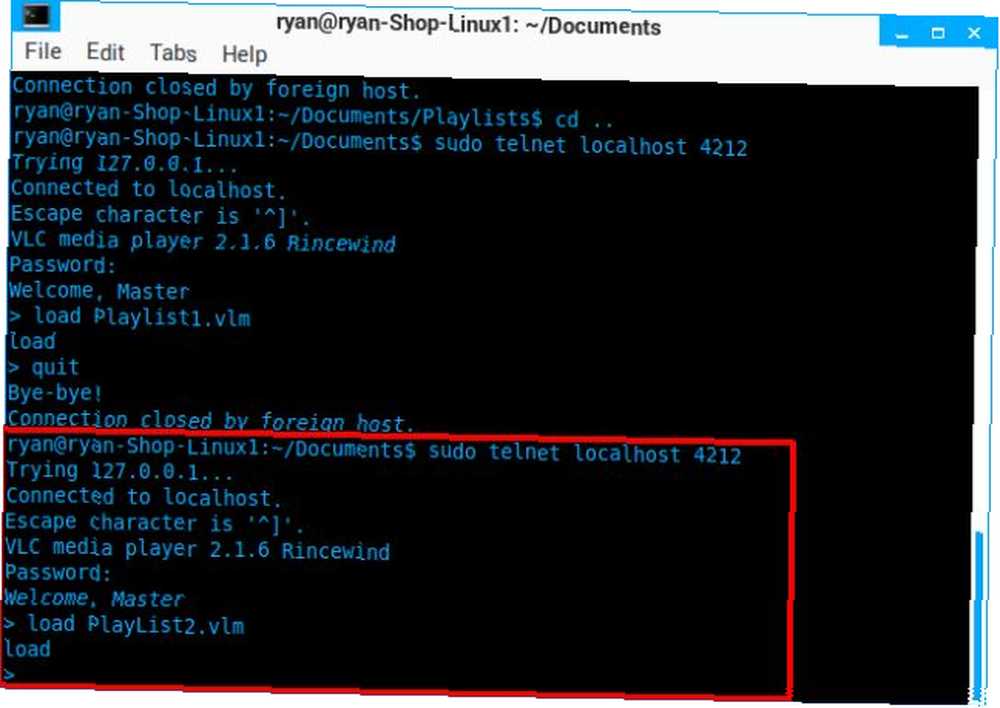
Vous devriez voir la réponse de “charge”.
Ça y est, votre serveur multimédia est maintenant entièrement configuré avec la liste complète des fichiers multimédias que vous avez chargés et est maintenant disponible pour la diffusion en continu à l'aide de n'importe quel client du même réseau..
Voyons comment vous les avez configurés la première fois.
Configuration des clients de streaming VLC
Sur chacun de vos clients, qu'il s'agisse d'un PC Windows, Mac ou Linux, ou même d'un périphérique mobile, vous ouvrez les flux à partir de votre nouveau serveur de diffusion VLC de la même manière..
Vous n'aurez besoin que de constituer votre bibliothèque client des médias disponibles une fois. Après cela, l'interface graphique maintient une bibliothèque de tous, et vous pouvez les regarder quand vous le souhaitez.
Tout d’abord, ouvrez l’interface graphique de VLC sur le périphérique client. Ensuite, cliquez sur Médias dans le menu et choisissez Flux de réseau ouvert…
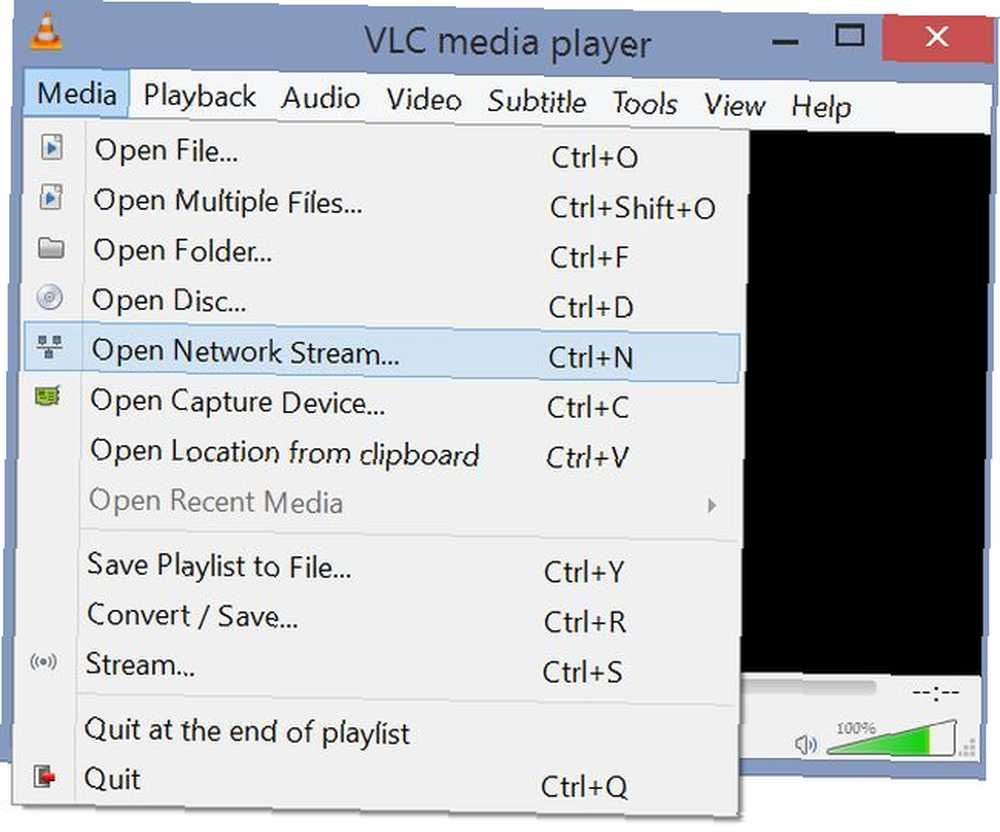
Dans la fenêtre Open Media, remplissez le champ S'il vous plaît entrer une URL du réseau avec l'adresse IP du serveur, y compris le port 5554, et précédé de “rtsp: //”.
Terminez la chaîne avec une autre barre oblique et le nom du média (le nom que vous lui avez donné lors de la création de votre liste de diffusion multimédia ci-dessus). Ainsi, par exemple, pour le clip de Patrick James pour lequel j'ai ajouté un flux, ma chaîne ressemblerait à ceci:
rtsp: //192.168.1.22: 5554 / PatrickJames… Où le nom du média que j'ai donné était “PatrickJames”.
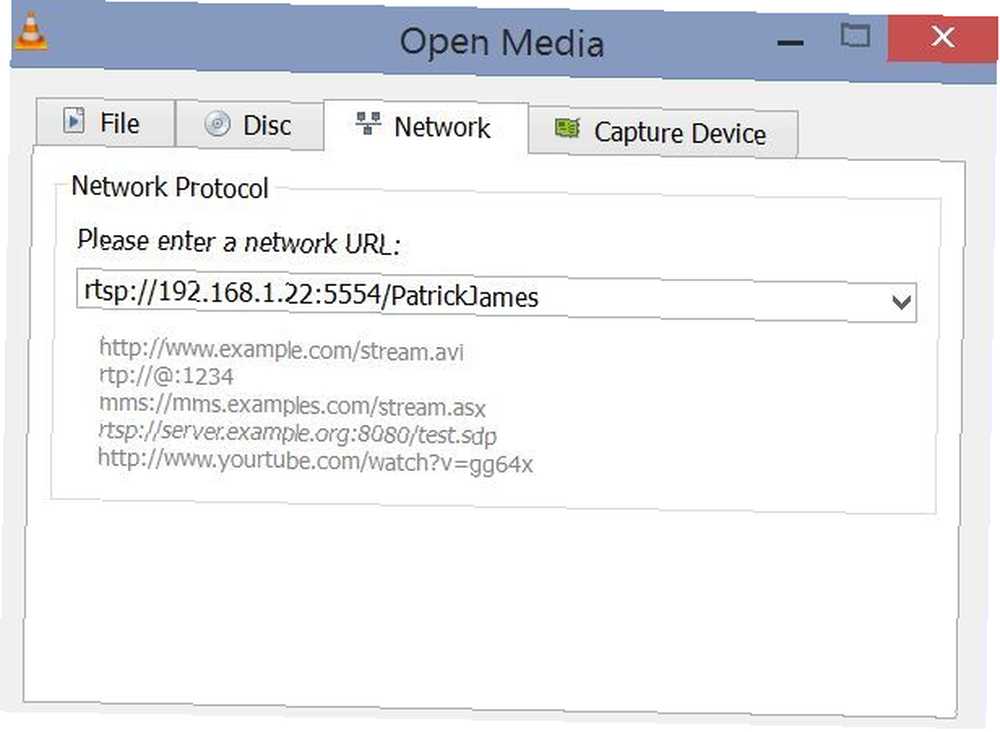
Si vous ne connaissez pas l’adresse IP de votre serveur, retournez sur votre machine Linux, ouvrez une invite de commande (Ctrl-Alt-T) et tapez “ifconfig”. Cela fournira l'adresse IP actuelle.
Si votre serveur Linux n'est pas encore statique, vous pouvez envisager d'attribuer une adresse IP statique. Si cela vous semble trop compliqué, utilisez simplement DynDNS, comme le fait Justin. Connectez-vous à vos ordinateurs domestiques depuis n'importe où avec DynDNS Connectez-vous à vos ordinateurs domestiques depuis n'importe où avec DynDNS - c'est une solution très intelligente et simple qui vous permettrait même de diffuser du contenu multimédia en dehors de votre propre réseau domestique.
Cela lancera le flux vidéo ou audio immédiatement. Pour ajouter plus de flux à votre bibliothèque, il suffit de revenir à l'interface graphique de VNC, d'ouvrir un autre flux et de taper la même URL avec le nouveau nom de média à la fin. Répétez l'opération jusqu'à ce que vous ayez tous chargé la bibliothèque de ce client..
Pour afficher la bibliothèque, cliquez simplement sur le menu dans la barre de navigation au bas de la fenêtre du lecteur vidéo. Un panneau de navigation s'ouvre à gauche. le “Playlist” va vous montrer toutes les vidéos que vous avez chargé de diffuser.
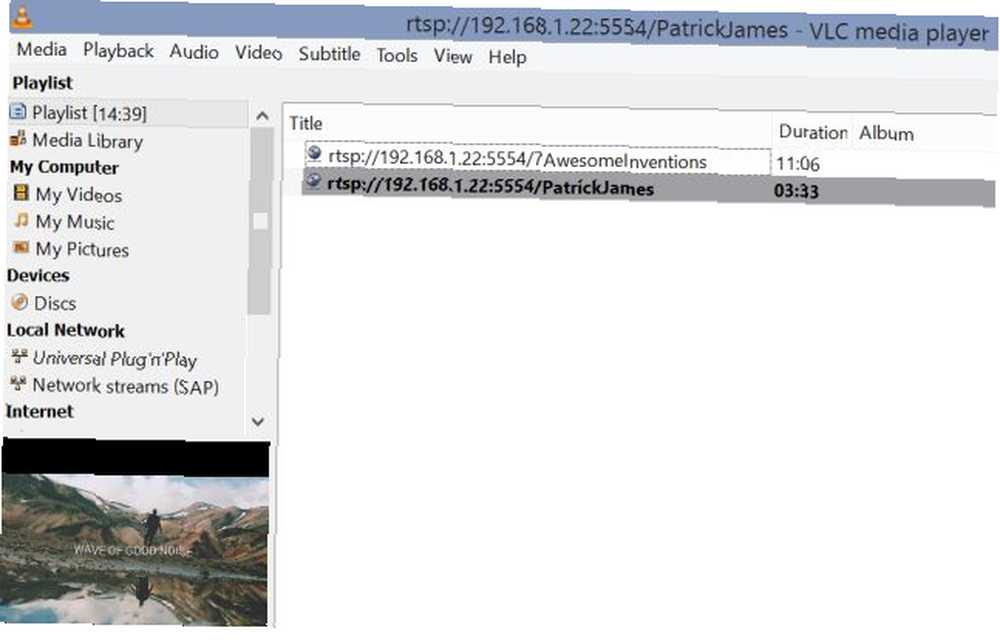
Comme vous pouvez le constater, le lecteur VLC a l’air génial et de nombreuses boîtes de diffusion multimédia en continu Android TV Boxes: que sont-elles et que peuvent-elles faire? Android TV Boxes: Que sont-ils et que peuvent-ils faire? Android TV est-il meilleur que le satellite, la télévision en direct ou le câble? Voici ce que vous devez savoir sur les téléviseurs Android. Comment diffuser du contenu multimédia PC sur votre lecteur Sony Media Comment diffuser du contenu multimédia PC vers votre lecteur Sony Media Combien de geeks faut-il pour diffuser une vidéo d'un PC à un téléviseur via un réseau sans fil ? chez MakeUseOf, utilisé pour regarder du contenu Internet sur leur téléviseur, ces jours incluent également généralement une option de streaming VLC. Utilisez simplement la même adresse URL et vous êtes prêt à partir..
Voici le contenu de mon serveur de streaming Linux VLC jouant sur mon Android utilisant VLC pour Android.
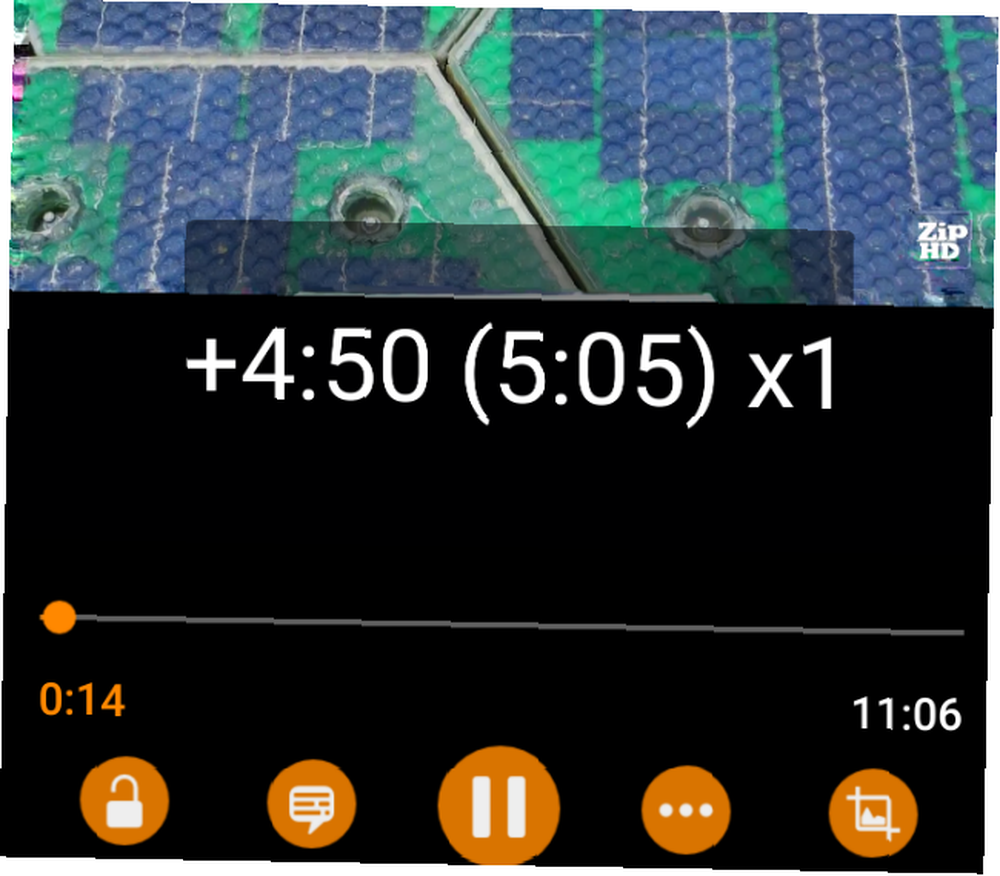
Étant donné que VLC est si banal sur de nombreux périphériques, vous êtes sûr d’avoir accès à votre bibliothèque de plus en plus nombreuse de supports, quel que soit le périphérique que vous utilisez et où que vous soyez..
Il existe de nombreuses solutions de centre multimédia, telles que Plex Votre guide de Plex - Le centre multimédia génial Votre guide Pour Plex - Le centre multimédia génial Si vous avez beaucoup de films et d'émissions télévisées enregistrés localement, vous devez installer Plex. Et c’est le seul guide pour commencer à utiliser Plex que vous aurez besoin de lire. et même votre flux PS3 et le média de transcodage sur n’importe quel périphérique équipé d’un serveur multimédia PS3 Flux - Transcodé de média vers n’importe quel périphérique doté d’un serveur multimédia PS3 Si vous avez configuré et testé un serveur multimédia, vous avez probablement l’impression de les avoir tous essayés. C'est pourquoi je me reproche de ne pas avoir essayé le serveur multimédia PS3 plus tôt. . Mais peu d'entre eux ont une solution aussi puissante basée sur les commandes qui vous permet de diffuser tous vos médias personnels sauvegardés localement en si peu d'étapes simples..
Utilisez-vous VLC pour vos besoins en streaming? Quelles sont les fonctionnalités de VLC que vous préférez?? Partagez vos propres expériences et opinions dans la section commentaires ci-dessous. Discutons de la diffusion multimédia en continu sur les réseaux locaux!











